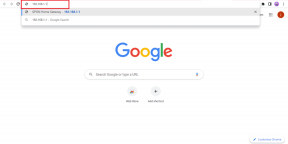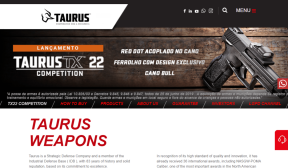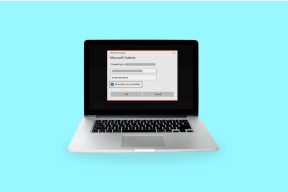Виправте ERR_CONNECTION_TIMED_OUT в Google Chrome
Різне / / November 28, 2021
Виправте ERR_CONNECTION_TIMED_OUT у Chrome: Існує ряд причин, чому ви бачите повідомлення про помилку під час відвідування веб-сайту через Google Chrome, наприклад застарілий chrome, пошкоджені файли, DNS не відповідає, погана конфігурація проксі-сервера або підключення можуть бути заблоковані з самого файлу хостів, тощо

ERR_CONNECTION_TIMED_OUT: Помилка цієї веб-сторінки недоступна означає, що ваше інтернет-з’єднання обмежене. Що ж, є кілька простих кроків з усунення несправностей, які легко вирішить цю проблему, тож, не витрачаючи часу, давайте подивимося, як виправити помилку з’єднання з часом очікування в Google Chrome.
Зміст
- Виправити помилку з’єднання з часом очікування в Google Chrome
- Спосіб 1. Очистіть дані веб-перегляду Chrome
- Спосіб 2. Змініть налаштування криптографічних служб
- Спосіб 3. Відредагуйте файл Windows Hosts
- Спосіб 4: очищення/оновлення DNS та IP
- Спосіб 5. Вимкніть проксі
- Спосіб 6. Використовуйте Google DNS
- Спосіб 7. Видаліть папку за замовчуванням
- Спосіб 8. Використовуйте інструмент очищення Chrome
- Спосіб 9. Скидання Chrome
- Спосіб 10: сканування на наявність шкідливих програм
Виправити помилку з’єднання з часом очікування в Google Chrome
Перш ніж вносити будь-які зміни у вашу систему, переконайтеся, що створити точку відновлення системи.
Спосіб 1. Очистіть дані веб-перегляду Chrome
Щоб очистити всю історію веб-перегляду, виконайте наведені нижче дії.
1. Відкрийте Google Chrome і натисніть Ctrl + H відкрити історію.

2. Далі натисніть Очистити перегляддані з лівої панелі.

3. Переконайтеся, що «початок часу” вибрано в розділі Видалити наступні елементи з.
4. Крім того, поставте прапорці наступне:
- Історія перегляду
- Файли cookie та інші дані сайту
- Кешовані зображення та файли

5. Тепер натисніть Очистити дані і дочекайтеся його завершення.
6. Закрийте браузер і перезавантажте ПК.
Спосіб 2. Змініть налаштування криптографічних служб
Важлива відмова від відповідальності:
Здається, цей метод виправляє помилку ERR_CONNECTION_TIMED_OUT, однак користувачі повідомляють, що вони втрачають свої права адміністратора в усіх облікових записах невдовзі після виконання наведених нижче кроків. Ви більше не зможете зайти в Служби, Диспетчер пристроїв, Реєстр тощо. Тому виконуйте наведені нижче інструкції на свій страх і ризик.
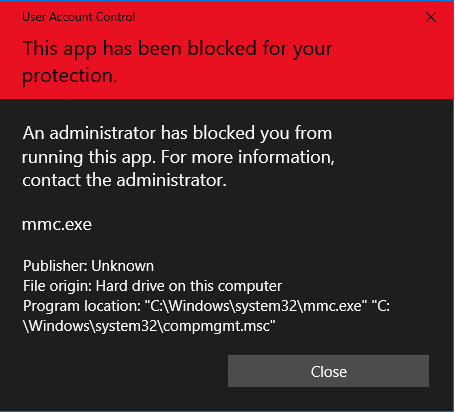
1. Натисніть клавішу Windows + R, а потім введіть services.msc і натисніть Enter.

2. Знайти Криптографічні послуги у списку. Потім клацніть правою кнопкою миші і виберіть Властивості.

3. У вікні властивостей Cryptographic Services перейдіть у положення Увійти на вкладку.
4. Тепер виберіть «Обліковий запис локальної системи” у розділі Увійти як і поставити галочку “Дозволити службі взаємодіяти з робочим столом“.
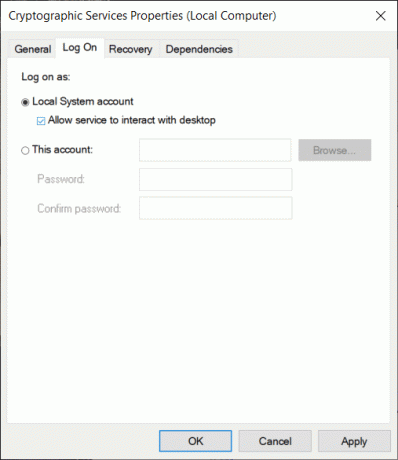
5. Натисніть Застосувати, а потім ОК, щоб зберегти зміни.
6. Далі клацніть правою кнопкою миші на Cryptographic Services і виберіть Перезапустіть.
Спосіб 3. Відредагуйте файл Windows Hosts
1. Натисніть клавішу Windows + Q, а потім введіть Блокнот і клацніть правою кнопкою миші, щоб вибрати Запустити від імені адміністратора.
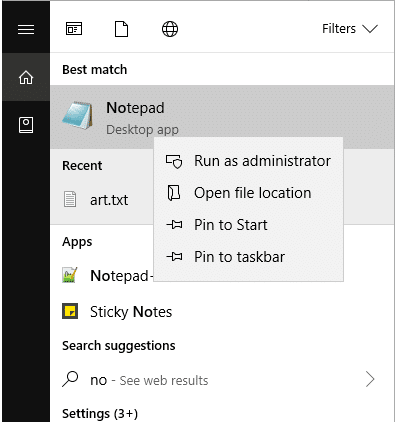
2. З’явиться підказка. Виберіть Так продовжувати.
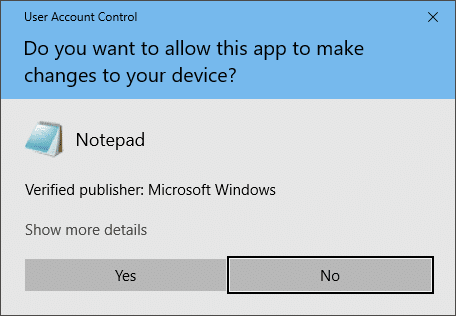
3. Тепер натисніть на Файл з меню Блокнота, а потім виберіть Відчинено.
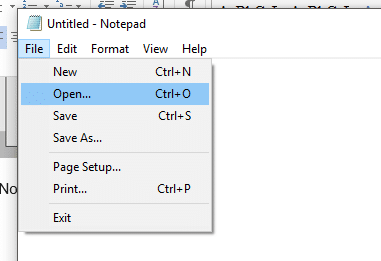
4. Тепер перейдіть до наступного місця:
C:\Windows\System32\drivers\etc
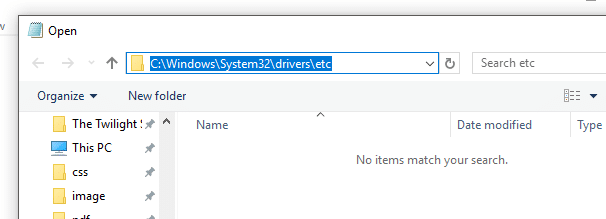
5. Якщо ви ще не можете побачити файл hosts, виберіть «Всі файли’ зі спадного меню, як показано нижче.
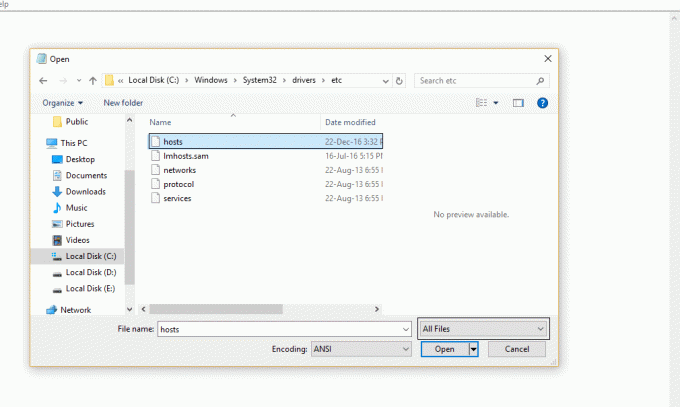
6. Тоді виберіть файл hosts і натисніть на Кнопка «Відкрити».
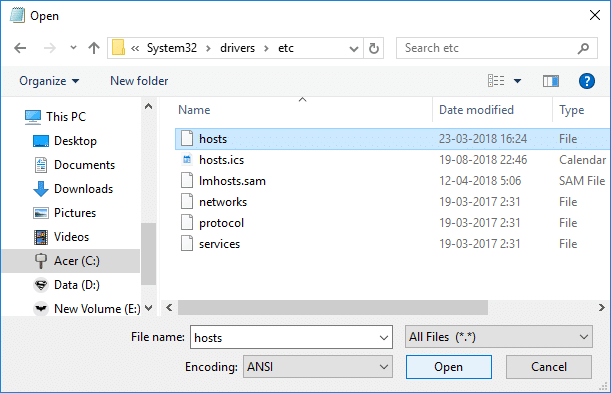
7. Видалити все після останнього #знак.
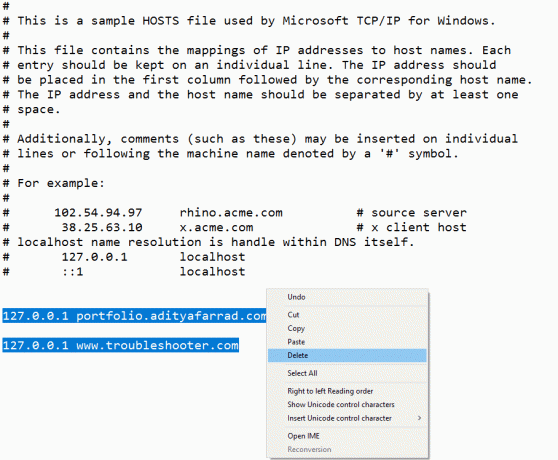
8. З меню Блокнота перейдіть до Файл > Зберегти або натисніть Ctrl+S, щоб зберегти зміни.
9. Закрийте Блокнот і перезавантажте комп’ютер, щоб зберегти зміни.
Спосіб 4: очищення/оновлення DNS та IP
1. Натисніть клавішу Windows + X, а потім виберіть Командний рядок (адміністратор).

2. У cmd введіть наступне та натисніть Enter після кожного:
ipconfig /flushdns. ipconfig /registerdns. ipconfig /release. ipconfig /оновити. скидання netsh winsock

3. Перезавантажте комп’ютер, щоб застосувати зміни, і перевірте, чи зможете ви це зробити Виправити помилку Err Connection Timed Out в Chrome.
Спосіб 5. Вимкніть проксі
1. Натисніть клавішу Windows + R, а потім введіть «inetcpl.cpl” і натисніть Enter, щоб відкрити Властивості Інтернету.

2. Далі перейдіть на Вкладка "З'єднання". і натисніть на Налаштування локальної мережі кнопку.

3. Зніміть прапорець “Використовуйте проксі-сервер для вашої локальної мережі” та переконайтеся, що “Автоматичне визначення налаштувань” перевірено.

4. Натисніть «Застосувати», потім «ОК» і перезавантажте ПК.
Якщо ви не можете змінити налаштування проксі-сервера виконайте наступні дії щоб вирішити проблему.
Спосіб 6. Використовуйте Google DNS
Іноді недійсний або неправильний DNS також може спричинити ERR_CONNECTION_TIMED_OUT у Chrome. Тому найкращий спосіб вирішити цю проблему – перейти на OpenDNS або Google DNS на ПК з Windows. Тож без зайвих розмов, давайте подивимося як переключитися на Google DNS в Windows 10 щоб Виправити помилку Err Connection Time Out в Google Chrome.
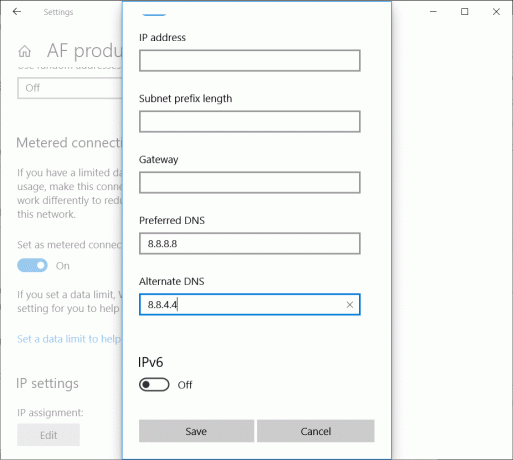
Натисніть «Ок», перезавантажте комп’ютер і перевірте, чи зможете ви це зробити Виправити помилку з’єднання з часом очікування в Google Chrome.
Спосіб 7. Видаліть папку за замовчуванням
Примітка: Якщо видалити папку за замовчуванням, усі ваші дані та персоналізацію Chrome буде видалено. Якщо ви не хочете видаляти папку за замовчуванням, перейменуйте її та скопіюйте в безпечне місце.
1. Натисніть клавіші Windows + R і скопіюйте наступне в діалогове вікно:
%USERPROFILE%\Local Settings\Application Data\Google\Chrome\User Data\

2. Знайдіть Папка за замовчуванням потім клацніть правою кнопкою миші та виберіть Видалити.
Примітка: Переконайтеся, що ви скопіювали значення за замовчуванням у безпечне місце, перш ніж видаляти, оскільки це призведе до видалення ваших даних із Chrome.

3. Перезавантажте комп’ютер і відкрийте Chrome, щоб перевірити, чи зможете ви це зробити Виправити помилку ERR_CONNECTION_TIMED_OUT.
Спосіб 8. Використовуйте інструмент очищення Chrome
Посадовець Інструмент очищення Google Chrome допомагає сканувати та видаляти програмне забезпечення, яке може спричинити проблеми з Chrome, наприклад збої, незвичайні сторінки запуску або панелі інструментів, неочікувана реклама, від якої ви не можете позбутися, або інші зміни в режимі перегляду досвід.

Спосіб 9. Скидання Chrome
Щоб відновити налаштування Google Chrome за замовчуванням, виконайте наведені нижче дії.
1. Натисніть на три крапки значок доступний у верхньому правому куті.

2. Натисніть на Кнопка налаштувань з меню відкриється.

3. Прокрутіть унизу сторінки налаштувань і натисніть Розширений.

4. Як тільки ви клацнете «Додатково», з лівого боку натисніть «Скиньте та очистіть“.
5. Тепер уу вкладці Скидання та очищення натисніть на Відновіть налаштування до початкових значень за замовчуванням.
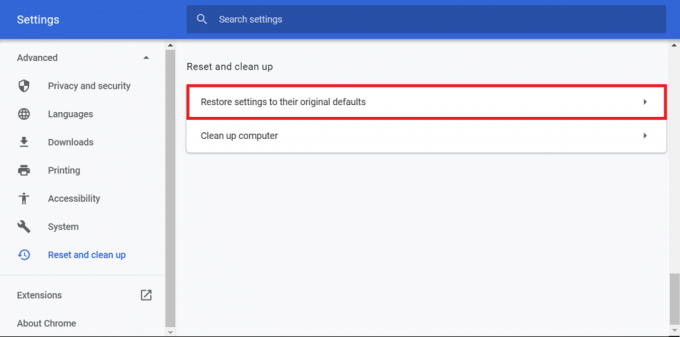
6. Нижче відкриється діалогове вікно, яке надасть вам всю інформацію про те, що робитиме відновлення налаштувань Chrome.
Примітка: Перш ніж продовжити, уважно прочитайте наведену інформацію, оскільки після цього це може призвести до втрати важливої інформації або даних.

7. Переконавшись, що ви хочете відновити Chrome до початкових налаштувань, натисніть на Скинути налаштування кнопку.
Спосіб 10: сканування на наявність шкідливих програм
Зловмисне програмне забезпечення також може бути причиною помилки ERR_CONNECTION_TIMED_OUT в Chrome. Якщо ви регулярно стикаєтеся з цією проблемою, вам потрібно просканувати вашу систему за допомогою оновленого антивірусного або антивірусного програмного забезпечення, наприклад Microsoft Security Essential (це безкоштовна офіційна антивірусна програма від Microsoft). В іншому випадку, якщо у вас є сторонні антивірусні або шкідливі сканери, ви також можете використовувати їх для цього видалити шкідливі програми зі своєї системи.

Ось це у вас успішно Виправити помилку ERR_CONNECTION_TIMED_OUT в Google Chrome але якщо у вас все ще є запитання щодо цієї публікації, не соромтеся задавати їх у розділі коментарів.